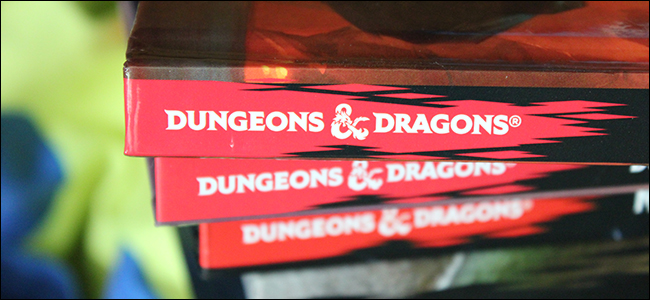Oculus کویسٹ مکمل طور پر کھڑے اکیلے ہیڈسیٹ ہے۔ یہ صرف پی سی ہیڈسیٹ کی تاروں سے پاک ہے۔ تاہم ، اگر آپ اسے بھاپ وی آر گیمز کھیلنے کے لئے پی سی پر استعمال کرنا چاہتے ہیں تو ، آپ کو وائرلیس طریقے سے ایسا کرنے کے ل software خصوصی سافٹ ویئر کی ضرورت ہوگی۔
Oculus لنک کے لئے ایک وائرلیس تبدیلی
آنکھ لنک کویسٹ کو بھاپ وی آر ہیڈسیٹ کے طور پر استعمال کرنے کا باضابطہ طریقہ ہے ، اور اس میں USB کیبل کی ضرورت ہوتی ہے۔ یہ بہت اچھا ہے ، حالانکہ یہ ایک سرشار ڈیوائس سے تھوڑا سا پیچھے رہ جاتا ہے ، جیسے Rift S یا والو انڈیکس۔ پھر بھی ، یہ کافی اچھا ہے کہ کویسٹ کو کمپیوٹر کے ہیڈسیٹ کی طرح محسوس کرنے کے ل. یہ لگائیں کہ جب آپ پلگ ان ہوتے ہیں۔ تاہم ، پھر بھی آپ کو لنک والے تار کی ضرورت ہوتی ہے ، لہذا اگر آپ مکمل طور پر وائرلیس جانا چاہتے ہیں تو آپ کو خصوصی سافٹ ویئر کی ضرورت ہوگی۔
ALVR ایک مفت ایپ ہے جو آپ کے کویسٹ اور پی سی کو مربوط کرسکتی ہے۔ آپ اپنے پی سی پر ایپ چلاتے ہیں ، جو بھاپ وی آر کے لئے کسٹم ڈرائیور انسٹال کرتا ہے اور ایک سرور چلاتا ہے جس سے کویسٹ مل جاتا ہے۔ آپ اپنے کویسٹ پر ایپ لانچ کرتے ہیں ، جو سرور سے منسلک ہوتا ہے اور ویڈیو کو اسٹریم کرتا ہے۔ کنٹرولر ان پٹ اور حرکات سرور کو واپس بھیج دی جاتی ہیں ، جو بھاپ وی آر میں باقاعدہ ہیڈسیٹ کے طور پر ظاہر ہوتا ہے۔ نتیجہ ایک مکمل وائرلیس تجربہ ہے۔ آپ کا پی سی آپ کے سونے کے کمرے میں ہوسکتا ہے ، جبکہ آپ اپنے زیادہ کشادہ کمرے میں کھیلتے ہیں۔
تجربہ خود یقینی طور پر ایک ملا ہوا بیگ ہے۔ بغیر کسی تار کے بھاپ وی آر کے ذریعہ مکمل پی سی گیمز کھیلنا ایک حیرت انگیز تجربہ ہے جس کی وجہ سے بندھے جانے کا مقابلہ کیا جاتا ہے۔ جب یہ کام کرتا ہے تو ، یہ اچھی طرح سے کام کرتا ہے ، اور یہ یقینی طور پر آزمانے کے قابل ہے ، چاہے صرف نیاپن ہی کیوں نہ ہو۔ تاہم ، اس موقع پر یہ چھوٹی چھوٹی چھوٹی چیزیں ہیں۔
جب یہ کام نہیں کرتا ہے تو ، آپ VR میں منجمد اور کمپریشن نمونے کے ساتھ پھنس گئے ہیں ، جو آنکھ کو پسند نہیں کرتے ہیں۔ آرام دہ اور پرسکون کھیلوں میں تاخیر کوئی بہت بڑا مسئلہ نہیں ہے۔ اگر آپ کچھ تیز رفتار سے کھیلنا چاہتے ہو جیسے صابر کو مارا اگرچہ ، آپ وائرڈ سے قائم رہنا چاہتے ہیں یا کویسٹ پر کھیل چلائیں۔
یہ واقعی 2.4 گیگا ہرٹز وائی فائی پر کام نہیں کرتا ہے۔ آپ کو تیز رفتار 5 گیگاہرٹج اور آپ کے کمپیوٹر سے اپنے روٹر سے وائرڈ کنکشن استعمال کرنے کی ضرورت ہوگی۔ اگر آپ اپنے روٹر کے قریب کھیل سکتے ہیں تو ، اس سے بھی مدد ملتی ہے۔
ALVR وہاں سب سے زیادہ مقبول مفت اختیار ہے۔ تاہم ، اگر آپ کچھ اور کرنا چاہتے ہیں تو ، ورچوئل ڈیسک ٹاپ ایک $ 20 آفیشل ایپ ہے جو ایک ہی کام کرتی ہے اور آپ کے اصل ڈیسک ٹاپ سے آتی ہے۔ آپ کو ابھی بھی اسٹیم وی آر کو استعمال کرنے کے لئے سائڈیلوڈ ورژن کو انسٹال کرنے کی ضرورت ہوگی ، حالانکہ ، اور تجربہ زیادہ تر ایک جیسے ہی ہوگا۔
ALVR ترتیب دے رہا ہے
شروع کرنے کے لئے ، آپ کو ALVR ڈاؤن لوڈ کرنا ہوگا۔ اس کے سر گٹ ہب صفحہ اور تازہ ترین ریلیز ڈاؤن لوڈ کریں . ALVR.zip فائل ڈاؤن لوڈ کریں ، وہ سرور ہے جو آپ کے کمپیوٹر پر چلائے گا۔ آپ کو ALVRClient بھی ڈاؤن لوڈ کرنے کی ضرورت ہوگی ، یہ وہ اپلی کیشن ہے جس کی آپ کو اپنے کویسٹ پر سائڈیلوڈ کرنے کی ضرورت ہے۔

اپنی کویسٹ پر ڈیولپر وضع کو آن کریں۔ اپنے آئی فون یا اینڈروئیڈ پر اوکولس ایپ سے ، ترتیبات کے مینو کے تحت اپنی کویسٹ تلاش کریں ، اور پھر مزید ترتیبات> ڈویلپر وضع منتخب کریں ، اور اسے آن کریں۔

یہ آپ کو اوکولس کی ویب سائٹ پر لے آئے گا ، جہاں آپ کو ایک ڈویلپر کی حیثیت سے سائن اپ کرنا ہوگا اور ایک "تنظیم" بنانا ہوگی۔ یہ مکمل طور پر مفت ہے ، لیکن تھوڑا سا ناراضگی ہے۔
ایک بار اس کے آن ہوجانے کے بعد ، اپنی کویسٹ کو دوبارہ شروع کریں ، اسے کیبل سے پلگ ان کریں ، اور آپ کو نیچے کی اسکرین دیکھنی چاہئے کہ آپ اس کمپیوٹر پر اعتماد کرنے کے لئے کہیں۔ "ہمیشہ کی اجازت دیں" کو منتخب کریں اور پھر "ٹھیک ہے" پر کلک کریں۔

سائڈلوئڈنگ کے لئے ، سب سے آسان طریقہ استعمال کرنا ہے سائیڈ کویسٹ ، کے لئے ایک تیسری پارٹی کے اسٹور کنارے والے ایپس . آپ سائیڈ کویسٹ پر موجود ایپس تک محدود نہیں ہیں — آپ کوئی ایسی ایپ انسٹال کرسکتے ہیں جس کے لئے آپ کے پاس APK فائل ہے۔
اسے کھولیں ، اور آپ کو اپنے ہیڈسیٹ کو بائیں بازو کے کونے میں جڑا ہوا دیکھنا چاہئے۔

ALVRClient.apk فائل کو سائیڈ کویسٹ میں گھسیٹیں ، جو اسے ابھی انسٹال کردے گی۔ آپ کو اپنی ہوم اسکرین پر ALVR نہیں ملے گا اگرچہ اسے "نامعلوم ذرائع" کے تحت "لائبریری" میں کھینچ لیا گیا ہے۔

پی سی سے اپنا ہیڈسیٹ پلٹائیں ، اور کویسٹ پر ALVR ایپ لوڈ کریں۔ سرور سے آلہ سے جڑنے کے لئے آپ کو بتاتے ہوئے ، آپ کو ایک بہت ہی ناگوار اور گھماؤ پھراؤ والے گھریلو اسکرین کا استقبال کیا جائے گا۔

ALVR.zip فائل کو ان زپ کریں ، اور پھر فولڈر کو ایسی جگہ منتقل کریں جہاں آپ غلطی سے اسے حذف نہیں کریں گے۔ سرور شروع کرنے کے لئے ALVR.exe چلائیں۔

ایک بار اس کے بوجھ پڑنے کے بعد ، آپ کچھ ترتیبات کو موافقت کرسکتے ہیں ، لیکن پہلے سے طے شدہ ٹھیک کام کرنا چاہئے۔ اپنے کمپیوٹر پر "رابطہ" پر کلک کریں۔ ایک بار جڑ جانے کے بعد ، آپ کے ہیڈسیٹ کو خود بخود دوبارہ رابطہ قائم کرنے کے قابل بنانے کے لئے "اگلی بار آٹو منسلک کریں" پر کلک کریں ، اگر رابطہ ختم ہوجاتا ہے۔

یہاں سے ، آپ بھاپ وی آر گیم کو لوڈ کرسکتے ہیں۔ ALVR ڈیوائس کو باقاعدہ ہیڈسیٹ کے طور پر پیش کرے گا ، اور ، اگر کنکشن ٹھوس ہے تو ، اس کی طرح کام کرنا چاہئے۔
کچھ عام کیڑے درست کرنا
اگر آپ کی تصویر جم جاتی ہے یا آپ کو بصری نمونے نظر آتے ہیں تو ، یقینی بنائیں کہ آپ کا ہیڈسیٹ مربوط ہے ایکس تیار اور وفادار . اگر آپ یہ کرسکتے ہیں تو ، چینل کی چوڑائی 40 میگاہرٹز پر بھی مرتب کریں۔
کچھ راؤٹر ایک ہی SSID (نیٹ ورک کا نام) 2.4 اور 5 گیگا ہرٹز بینڈ کے لئے استعمال کرتے ہیں ، جو ایک مسئلہ بن سکتا ہے۔ ہماری کوسٹ نے 2.4 گیگا ہرٹز وائی فائی سے ڈیفالٹ کیا ، اور اسے درست کرنے کا واحد راستہ یہ تھا کہ نیٹ ورک کے ناموں کو تقسیم کیا جائے۔
تاہم ، ہمارے فیوس روٹر نے بطور ڈیفالٹ اس کی اجازت نہیں دی۔ ہمیں وائرلیس ترتیبات> اعلی درجے کی سیکیورٹی کی ترتیبات> دیگر اعلی درجے کے وائرلیس آپشنز کے تحت "سیلف آرگنائزنگ نیٹ ورک انبلڈ" کے لئے انتہائی دفن شدہ ترتیب کو بند کرنا پڑا۔ تب ، ہم نیٹ ورک کو الگ کرنے میں کامیاب ہوگئے۔
کویسٹ کو 5 گیگاہرٹج وائی فائی سے منسلک کرنے اور دوسرے نیٹ ورک کو بھول جانے کے بعد ، ہمارا ایک اور ہموار تجربہ تھا۔

اگر اس سے یہ ٹھیک نہیں ہوتا ہے تو ، آپ کو ویڈیو کی ترتیب میں ALVR دوبارہ شروع کرنے یا بٹ ریٹ یا ریزولیوشن کو آف کرنے کی ضرورت پڑسکتی ہے۔ اس کے برعکس ، اگر آپ کو قدرے دھندلاپن والے ویڈیو کا ہموار تجربہ ہو رہا ہے تو ، آپ بٹ ریٹ کو تبدیل کرسکتے ہیں۔

ہمارے پاس دوسرا مسئلہ ڈیسک ٹاپ آڈیو کا تھا۔ ہم نے استعمال کیا وی بی کیبل اور وائس میٹر اعلی درجے کی آڈیو روٹنگ کیلئے اور آواز میں پہلے سے کام نہ کرنے میں کوئی مسئلہ تھا۔ ہمیں دستی طور پر آؤٹ پٹ آلہ کو مناسب میں تبدیل کرنا پڑا۔ اس کے بعد ہم نے سب کچھ دوبارہ شروع کیا: ALVR ، بھاپ وی آر اور کھیل۔
ان مسائل کو ٹھیک کرنے کے بعد ، کبھی کبھار ہچکچاہٹ ، ہنگامہ یا عمومی وقفہ سرشار گیئر کے بغیر واقعی سے بچنے کے قابل نہیں ہے ، جیسے وائرلیس اڈاپٹر کو زندہ کریں . اس سیٹ اپ کے ساتھ یقینی طور پر سمجھوتہ کرنے ہیں۔